- 系统
- 教程
- 软件
- 安卓
时间:2021-04-08 来源:u小马 访问:次
在Win10系统的使用中,我们有时候需要在CMD窗口中输入一些指令进行操作,不过最近在操作CMD窗口的时候出现了“请求的操作需要提升”的提示,通常出现此类情况的原因是操作权限不足导致的,那么我们该如何去解决请求的操作需要提升这个问题呢?
Win10系统的使用越来越广泛,自然而然出现的问题也就多了,最近一位用户在操作压缩包的时候,系统出现提示:“请求的操作需要提升”,这是怎么回事呢?出现这个提示,说明你的操作权限不足,下面,小编给大家带来了Win10运行CMD窗口提示“请求的操作需要提升”的处理图文教程。
Win10提示请求的操作需要提升怎么办 ?
1、在桌面左下角的“Cortana”语音搜索助手框中输入“cmd”,待搜索结果出现后,右击“命令提示符”从其右键菜单中选择“以管理员身份运行”项
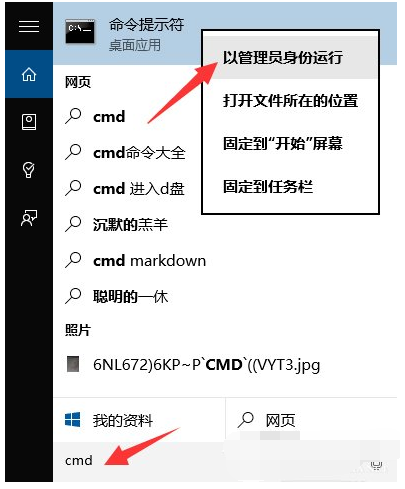
2、待打开“命令提示符”界面后,在窗口左上角出显示“管理员:命令提示符”的提示,此时表明命令提示符操作权限被提升,在此就可以使用相关命令进行操作啦
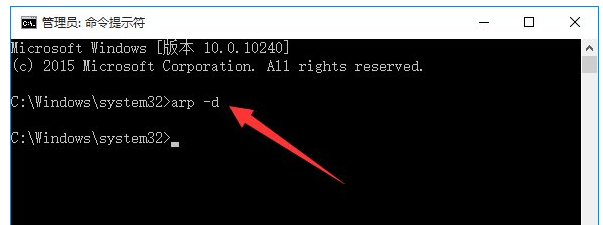
方法二
直接右击桌面左下角的“Windows”按钮,从其右键菜单中选择“命令提示符(管理员)”项实现以“管理员”身份运行“命令提示符”窗口
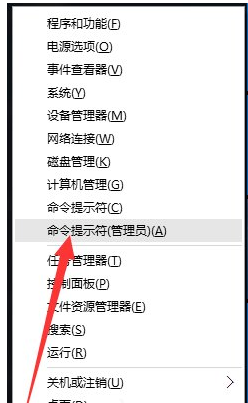
方法三
依次进入“Windows”按钮-“所有程序”-“Windows系统”,在其列表中找到”命令提示符“并右击,从弹出的右键菜单中选择“以管理员身份运行”项即可
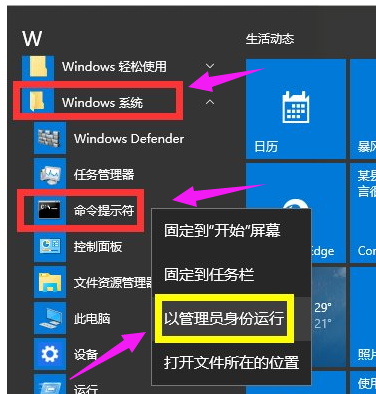
方法四:直接在CMD窗口中提升权限。
打开“运行”对话框(按Windows+R快捷打开),输入“CMD”进入MSDOS界面
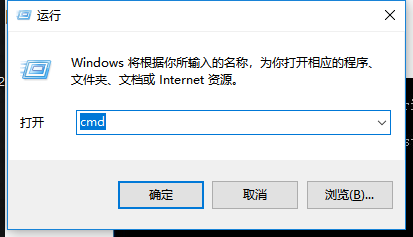
从打开的“命令提示符”窗口中,输入命令“net localgroup administrators 用户名 /add”并按回车,即可给当前“用户名”提升为“管理员权限”
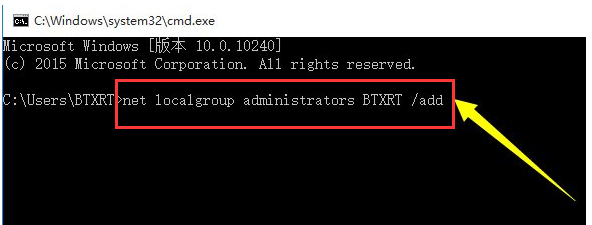
接下来再输入“net user”并按回车,即可获得当前系统中所有用户及权限信息,如图所示,表明当前用户已是管理员权限
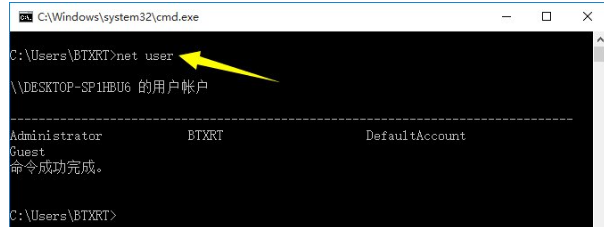
虽然上面介绍了四种方法,但是原理都是一样的,只需要获得管理员权限即可。如果你在使用Win10运行CMD命令窗口的过程中也碰到了这个问题,就可以尝试用上面的方法来进行解决。希望对您有帮助!更多精彩教程请继续关注Win10专业版官网。





